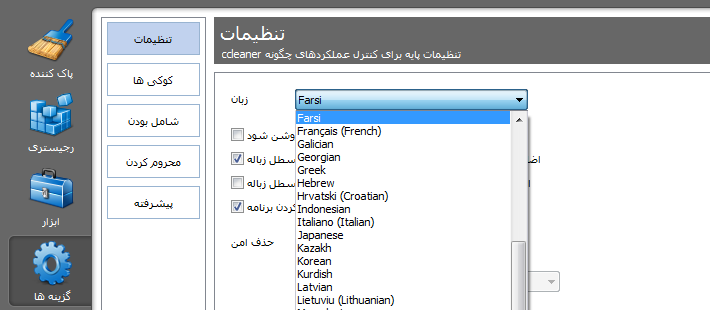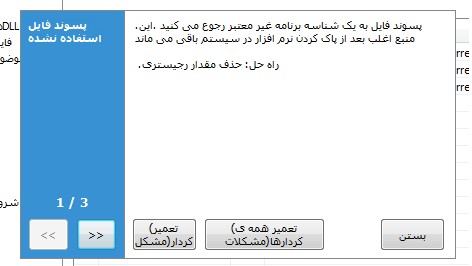افزایش سرعت و بهینه سازی ویندوز با CCleaner
افزایش سرعت و بهینه سازی ویندوز با CCleaner
وقتی که ویندوز رو تعویض می کنیم تجربه خوبی داره چون ویندوز سریع تر از قبل کار میکنه سیستم سریع بوت میشه و راحت خاموش میشه .
اما مدتی از کار کردن با ویندوز که میگذره حس می کنیم ویندوز کند یا سنگین شده . خب ممکنه دلایل مختلفی داشته باشه جدا از موضوع سخت افزار مثل رم پایین یا سی پی یو ضعیف .
اما خب بعد از مدتی که از کار با ویندوز میگذره فایلهای زیادی تو ویندوز ایجاد میشن که نیازی به وجودشون نیست و اگر پاک بشن مشکلی ایجاد نمیشه .
یا حتی نصب و پاک کردن نرم افزارهای مختلق تو سرعت ویندوز تاثیر میگذاره .
راهکار ساده و بی دردسر برای رفع این مشکل استفاده از نرم افزار CCleaner هست . فقط با چند کلیک سرعت ویندوز رو بهینه کنید و از شر فایلهای اضافی ویندوز خلاص بشین !
برای شروع نسخه رایگان نرم افزار CCleaner رو از از سایت filehippo.com و لینک رسمی دانلود نرم افزار CCleaner دانلود کنید . برای دانلود از بخش سمت راست همیشه جدیدترین نسخه رو قرار میدن . دانلود و نصب کنید .
در ضمن نرم افزار CCleaner از زبان فارسی هم پشتیبانی میکنه یعنی با مراجعه به Option و بعد Setting و Language میتونین زبان فارسی رو انتخاب کنید و از محیط نرم افزار به زبان فارسی بهتر استفاده کنید .
برای شروع از گزینه پاک کننده یا Cleaner شروع می کنیم . که دارای دو تب ویندوز و موارد کاربردی هست .بصورت پیش فرض گزینه هایی تیک زده شدند که خود نرم افزار کار پاکسازی همون بخشها رو انجام میده . اما شما به دلخواه میتونین هر کدام از بخشها رو فعال یا غیر فعال کنید مخصوصا در بخش موارد کاربردی دقت کنید چون بیشترین تنظیمات رو برای مرورگر ها و برنامه های اینترنتی داره با تنظیم اینها بروی تحلیل کردن یا Analyze بزنید تا سیستم شما برای پیدا کردن فایهای اضافی بررسی بشه.
بعد از بررسی سیستم با تصویری مثل عکس زیر روبرو می شوید . خب در اینجا اطلاعاتی نشان داده می شود مبنی بر حجم قابل حذف شدن . اگر برای اولین بار این کار را انجام بدهید حتما حجم بیشتری از هارد شما آزاد میشه .
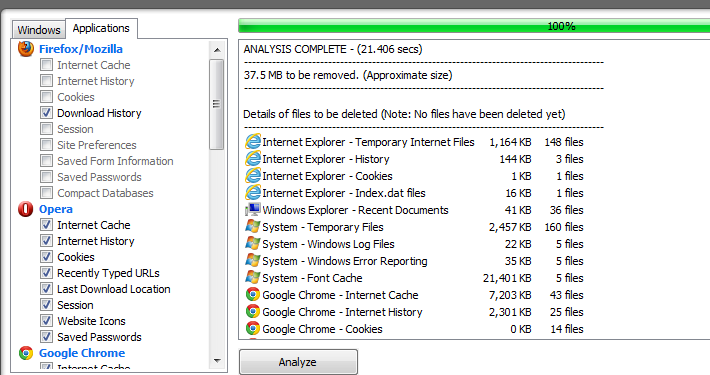
خب بروی پاک کننده را اجرا کن یا Run Cleaner برنید تا فایلهای اضافی پاک شوند . زمان این کار بستگی به حجم فایلهای اضافی شما دارد .
خب تا اینجای کار فایلهای زائد و اضافی ویندوز حذف شدن میتونین از حجم آزاد شده درایو ویندوزتون مشاهده کنید .
مرحله بعد اصلاح رجیستری ویندوز هست . گزینه دوم یعنی رجیستری Registry رو انتخاب کنید . کاربرد این بخش برای اصلاح رجیستری ویندوز بعد از نصب و حذف نرم افزارهای ویندوز هست که هر چند وقت یکبار انجام بشود باعث افزایش نسبی سرعت ویندوز می شود .
خب بروی جستجو برای مشکلات یا Scan for Issues برنید . بعد از اسکن نتیجه آنالیز رو به شما نشان میده .
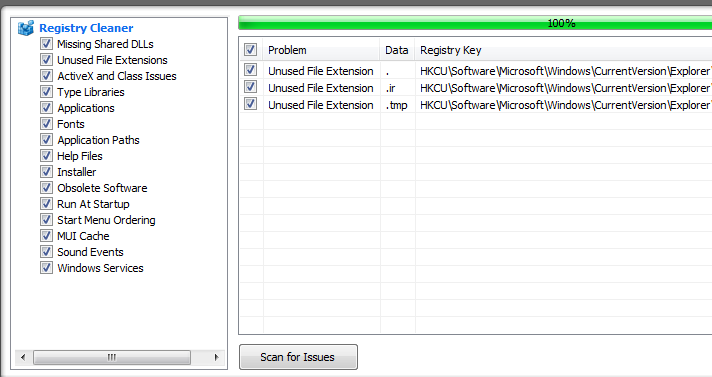
خب در اینجا بروی تعمیر کردن مشکلات یا Fix selected Issues بزنید . از شما سوال میکنه که می خواهید از تغییرات رجیستری نسخه پشتیبان تهیه کنید؟ شما تایید کنید و فایل رجیستری که که میده رو ذخیره کنید . بعد از آن با پنجره ای مثل عکس زیر روبرو می شوید . بروی تعمیر همه مشکلان کلیک کنید و تمام .
البته تغییرات رجیستری بعد از اولین خاموش شدن یا ری استارت سیستم اعمال میشود .
بخش بعدی هم ابزار یا Tools هست که برای حذف نرم افزارها میشه از این بخش استفاده کنید کافیه روی هر نزم افزار کلیک راست کنید و حذفش کنید .
بخشهای دیگر گزینه ابزارها مثل تنظیم برنامه هایی که در شروع ویندوز اجرا می شوند هم وجود دارند که اگر آشنایی با این بخش ندارید توصیه می کنم سمتش نروید !
نکته : کار پاکسازی رو بنا بر فعالیتهای خودتون مثلا هفته ای یکبار اجرا کنید .
خب معرفی نرم افزار CCleaner هم تمام شد امیدوارم که با استفاده از این برنامه ویندوزی سریعتر و بهینه تر داشته باشید .
اگر مطلبم مفید بود یک فنجون قهوه